

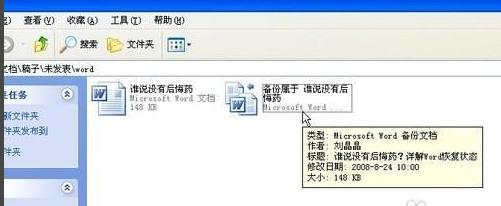
|
U盘的称呼最早来源于朗科科技生产的一种新型存储设备,名曰“优盘”,使用USB接口进行连接。U盘连接到电脑的USB接口后,U盘的资料可与电脑交换。而之后生产的类似技术的设备由于朗科已进行专利注册,而不能再称之为“优盘”,而改称“U盘”。后来,U盘这个称呼因其简单易记而因而广为人知,是移动存储设备之一。现在市面上出现了许多支持多种端口的U盘,即三通U盘(USB电脑端口、iOS苹果接口、安卓接口)。 现在每个人都有自己的U盘,储存着对自己相关的重要的东西,而U盘进过长时间的使用,难免会出现一些问题,那如果遇到U盘打不开的情况下应该怎么办?或许小编的这篇教程能够帮助到大家,接下来小编跟大家分享一下自己的经验U盘修复。 如果我们在使用U盘发现U盘损坏了该怎么呢?有些时候是因为插了一些有问题的电脑把U盘搞坏了,有时候是因为中毒导致U盘插电脑没反应了,U盘里面的资料导出需要插进电脑操作,其实遇到这种问题不用着急,下面,小编就来跟大家分享修复损坏U盘的操作方法。 u盘坏了怎么修复 下载U盘文件恢复软件:Smart Flash Recovery免费的文件恢复软件。
u盘坏了示例1 输入需要救援的储存媒体,让软件自动搜寻。
u盘示例2 选择恢复。
修复示例3 方法2: (文件恢复却打不开时可用) 对原文件进行备份,以防止修复失败丢失数据所用。
u盘示例4 下载安装“EasyRecovery Professional”
修复u盘示例5 打开软件,选择FILE REPAIR.
修复示例6 点击WORD REPAIR.
修复u盘示例7 找到要修复的文件,进行修复。
修复示例8 生成“原文件名_BAK.DOC”的恢复文件
u盘示例9 以上就是修复损坏U盘方法了。 U盘有USB接口,是USB设备。如果操作系统是WindowsXP/Vista/Win7/Linux/PrayayaQ3或是苹果系统的话,将U盘直接插到机箱前面板或后面的USB接口上,系统就会自动识别。 |
温馨提示:喜欢本站的话,请收藏一下本站!